Windows7系统如何关闭Aero Shake功能节约资源内存 Windows7如何关闭Aero Shake功能
更新时间:2024-10-02 12:05:44作者:yang
在日常使用Windows7系统时,我们经常会发现一些功能可能会占用过多的资源和内存,其中Aero Shake功能是一个在操作系统中常见的特性,但它可能会导致系统资源的浪费。了解如何关闭Aero Shake功能是非常重要的。通过简单的操作,我们可以有效节约资源内存,提升系统的运行效率。接下来让我们一起来探讨如何关闭Aero Shake功能吧。
1、按组合键(win键+R)打开运行窗口,接着在命令框中输入gpedit.msc点击确认;
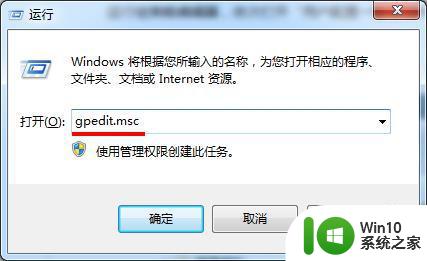
2、打开本地组策略编辑器窗口后依次展开用户配置-管理模板-桌面,然后在右边设置列表中找到并双击,关闭Aero Shake窗口最小化鼠标手势;
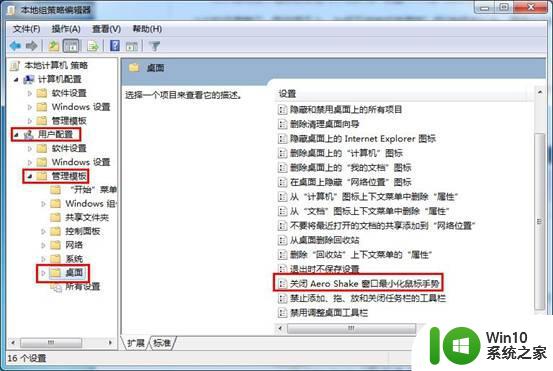
3、在随后弹出的设置窗口中,我们只需单击选择“已启用”,然后点击-应用-确定按钮即可。
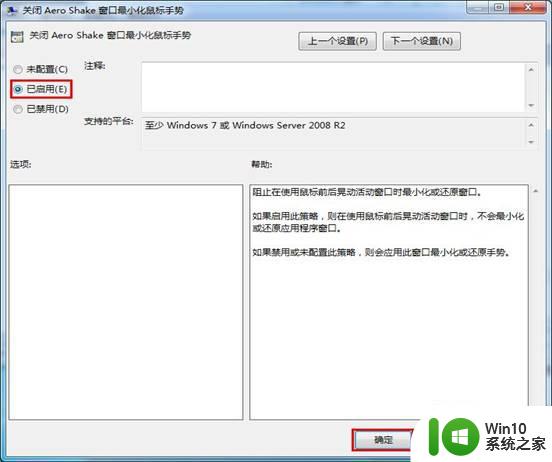
以上就是Windows7系统如何关闭Aero Shake功能节约资源内存的全部内容,如果有遇到这种情况,那么你就可以根据小编的操作来进行解决,非常的简单快速,一步到位。
Windows7系统如何关闭Aero Shake功能节约资源内存 Windows7如何关闭Aero Shake功能相关教程
- windows7如何关闭节能模式 windows7关闭节能模式的教程
- windows7息屏怎么关闭 win7如何关闭自动息屏功能
- win7系统网页自动保存密码功能怎么关闭/开启 win7系统如何关闭网页自动保存密码功能
- 图文教你关闭win7D加速功能 Win7系统如何关闭3D加速功能
- win7已关闭无线功能如何修复 win7无线功能关闭后如何开启
- windows7系统右下角内部版本怎么取消 windows7系统右下角内部版本如何关闭
- win7关闭锁屏功能的方法 windows7怎么关闭锁屏界面
- win7系统怎么删除Windows Search功能 Win7系统如何关闭Windows Search功能
- win7如何关闭系统休眠功能 win7如何取消休眠功能
- win7怎么彻底关闭休眠功能 win7如何彻底关闭休眠功能
- win7系统怎么关闭蓝牙 win7系统如何关闭蓝牙功能
- win7怎么关闭阻止窗口弹出功能 win7如何关闭窗口拦截功能
- window7电脑开机stop:c000021a{fata systemerror}蓝屏修复方法 Windows7电脑开机蓝屏stop c000021a错误修复方法
- win7访问共享文件夹记不住凭据如何解决 Windows 7 记住网络共享文件夹凭据设置方法
- win7重启提示Press Ctrl+Alt+Del to restart怎么办 Win7重启提示按下Ctrl Alt Del无法进入系统怎么办
- 笔记本win7无线适配器或访问点有问题解决方法 笔记本win7无线适配器无法连接网络解决方法
win7系统教程推荐
- 1 win7访问共享文件夹记不住凭据如何解决 Windows 7 记住网络共享文件夹凭据设置方法
- 2 笔记本win7无线适配器或访问点有问题解决方法 笔记本win7无线适配器无法连接网络解决方法
- 3 win7系统怎么取消开机密码?win7开机密码怎么取消 win7系统如何取消开机密码
- 4 win7 32位系统快速清理开始菜单中的程序使用记录的方法 如何清理win7 32位系统开始菜单中的程序使用记录
- 5 win7自动修复无法修复你的电脑的具体处理方法 win7自动修复无法修复的原因和解决方法
- 6 电脑显示屏不亮但是主机已开机win7如何修复 电脑显示屏黑屏但主机已开机怎么办win7
- 7 win7系统新建卷提示无法在此分配空间中创建新建卷如何修复 win7系统新建卷无法分配空间如何解决
- 8 一个意外的错误使你无法复制该文件win7的解决方案 win7文件复制失败怎么办
- 9 win7系统连接蓝牙耳机没声音怎么修复 win7系统连接蓝牙耳机无声音问题解决方法
- 10 win7系统键盘wasd和方向键调换了怎么办 win7系统键盘wasd和方向键调换后无法恢复
win7系统推荐
- 1 系统之家w7最新高级版64位系统下载v2023.04
- 2 番茄花园ghost win7 sp1 64位装机破解版v2023.04
- 3 系统之家ghost win7 sp1 64位专业旗舰版v2023.04
- 4 东芝笔记本ghost win7 sp1 64位纯净安全版下载v2023.04
- 5 深度技术ghost win7 sp1 32位破解游戏版下载v2023.04
- 6 萝卜家园ghost win7 32位一键官网版v2023.04
- 7 雨林木风ghost win7家庭精简版64系统下载v2023.04
- 8 系统之家ghost win7 sp1 32位破解安装版v2023.04
- 9 三星笔记本ghost win7 64位最新旗舰版下载v2023.04
- 10 系统之家ghost win7 32位安装稳定版v2023.03